
Regolare volume e mandata con Logic Remote su iPhone
Puoi usare i controlli del mixer di Logic Remote per regolare il livello di volume e i livelli di mandata di una channel strip. Puoi anche controllare il volume dell’intero progetto.
Regolare il volume di una channel strip
In Logic Remote, esegui una delle seguenti operazioni:
Trascina il fader del volume in alto o in basso per aumentare o diminuire il volume.
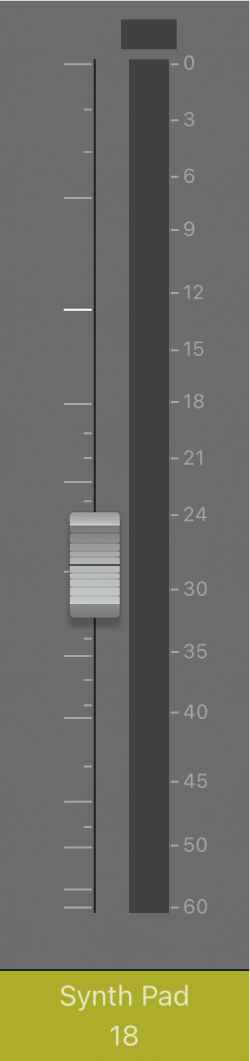
Tocca due volte il fader del volume (o l’area sopra o sotto il cursore) per riportare il volume a un’impostazione neutra (0 dB).
Tocca la visualizzazione del livello di picco sopra uno dei misuratori livello per reimpostare tutte le visualizzazioni del livello di picco.
Suggerimento: per controllare il livello del volume in qualsiasi punto, tocca l’area sopra o sotto il fader del volume. Il livello del volume sostituisce momentaneamente il numero della channel strip
Regolare il volume globale di un progetto
Esegui una delle seguenti operazioni:
Trascina il fader del volume master in alto o in basso per aumentare o diminuire il volume.
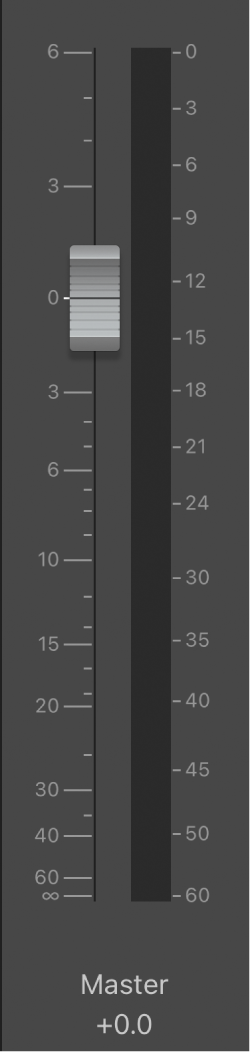
Tocca due volte il fader del volume master (o l’area sopra o sotto il cursore) per riportare il volume a un’impostazione neutra (0 dB).
Nota: questo fader corrisponde al cursore del volume master nella barra di controllo di Logic Pro.
Tocca il pulsante “Master muto”
 per azzerare l’audio dell’intero progetto.
per azzerare l’audio dell’intero progetto.Tocca il pulsante “Master diminuito” per impostare il volume dell’intero progetto su un livello in Logic Pro > Preferenze > Audio > Generali.
Regolare il livello di mandata di una channel strip
In Logic Remote, tocca “Mandate 1-4” o “Mandate 5-8” per accedere alle manopole di livello mandate.
Nota: le mandate 5-8 sono disponibili solo se esistono più di quattro mandate su ciascuna traccia.
Trascina la manopola di livello mandate per l’alto per aumentare il livello o verso il basso per diminuirlo.
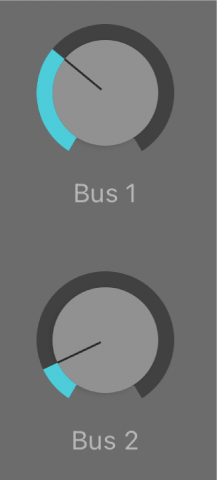
Puoi anche modificare le destinazioni e le opzioni delle mandate.